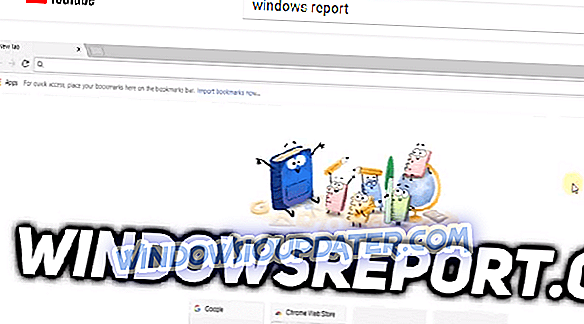У оперативном систему Виндовс, откривање мреже је мрежна поставка која вам омогућава да успоставите комуникацију између повезаних уређаја и система на вашој мрежи - тако да одлучите да ли је то дозвољено или не.
Када је омогућено, постаје лакше делити датотеке и штампаче, као и повезивати се преко приватне мреже. Међутим, ако ваш Виндовс 10 уређај или рачунар не могу да виде друге уређаје на вашој мрежи, то може бити узроковано једним од два проблема:
- Нетачан мрежни профил
- Откривање мреже је искључено
Да бисте решили проблем, покушајте решења која су наведена испод.
ФИКС: Откривање мреже је искључено Виндовс 10
- Омогући откривање мреже
- Активирајте услуге зависности
- Конфигуришите подешавања заштитног зида
- Користите командну линију за укључивање откривања мреже
1. Омогућите откривање мреже
- Кликните на Старт и изаберите Сеттингс
- Кликните Мрежа и Интернет

- Кликните на ВиФи или Етхернет у левом окну, у зависности од везе коју користите

- Пронађите опцију Промена напредног дељења

- Кликните да бисте проширили приватну мрежу (Цуррент Профиле)

- Идите у одељак Нетворк Дисцовери и изаберите Турн он нетворк дисцовери
- Означите поље Укључи аутоматско подешавање мрежних уређаја

- Кликните на Сачувај промене и изађите из прозора
2. Активирајте услуге зависности
Проверите да ли су покренути сервиси зависности као што су ДНС клијент, публикација ресурса за откривање функција, ССДП откривање и УПнП уређај .
Да бисте проверили да ли је сваки од њих активиран, урадите следеће:
- Кликните десним тастером миша на Старт и изаберите Рун

- Тип услуге. мсц да отвори Сервице Манагер

- Проверите да ли је свака од четири услуге покренута и поставите их на аутоматско
3. Конфигуришите подешавања заштитног зида
- Урадите ово да бисте омогућили откривање мреже помоћу следећих корака:
- Кликните на Старт и изаберите Цонтрол Панел
- Изаберите Систем и безбедност

- Кликните на Виндовс заштитни зид

- Кликните на дугме Дозволи апликацији или функцији кроз Виндовс заштитни зид на левом окну (или Дозволи програму или функцији помоћу Виндовс заштитног зида)

- Кликните на Цханге сеттингс (Промени поставке) и наведите потребне администраторске дозволе ако се то од вас тражи

- Кликните на Нетворк Дисцовери, а затим ОК
- Конфигуришите све друге заштитне зидове на рачунару са оперативним системом Виндовс 10 да бисте омогућили откривање мреже
- Укључите откривање мреже из Центра за мрежу и дељење
4. Употријебите наредбени редак за укључивање откривања мреже
- Кликните Старт и упишите ЦМД у траку за претрагу
- Из резултата претраге кликните десним тастером миша на Цомманд Промпт
- Изаберите Покрени као администратор

- У командној линији повишеног типа, укуцајте: нетсх адвфиревалл фиревалл сет руле гроуп = ”Нетворк Дисцовери” нев енабле = Иес
- Притисните ентер. Ово ће укључити откривање мреже.
- Да бисте искључили опцију Нетворк Дисцовери за све ваше мрежне профиле, вратите се на командну линију повишеног нивоа и унесите: нетсх адвфиревалл фиревалл сет руле гроуп = ”Нетворк Дисцовери” нев енабле = Но и притисните Ентер и затворите прозор.
Да ли је неко од ових решења помогло? Јавите нам у одељку за коментаре испод.